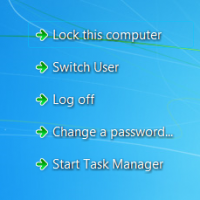Dodajte ili uklonite brze postavke u sustavu Windows 11
Ovaj post će vam pokazati kako dodati ili ukloniti Brze postavke u sustavu Windows 11.
Brze postavke nova je ploča koja se pojavljuje kada kliknete na desni kut programske trake. Ranije je bio dio akcijskog centra u sustavu Windows 10, ali sada je to pojedinačni prelazak u sustavu Windows 11.
Oglas
Brze postavke zadržavaju prečac akcijskog centra (Pobijediti + A), koji je pripadao Akcijskom centru. Namjenski centar za obavijesti u sustavu Windows 11 ima svoje tipke prečaca, Pobijediti + N.
Brze postavke omogućuje vam brzo upravljanje najčešće korištenim postavkama računala, kao što su glasnoća, svjetlina, Wi-Fi, Bluetooth i pomoć za fokusiranje. Prelazni izbornik također uključuje kontrole reprodukcije medija prilikom reprodukcije nekog medijskog sadržaja u pregledniku Microsoft Edge ili strujanja glazbe u aplikacijama kao što je Spotify.
Pogledajmo kako dodati ili ukloniti Brze postavke u sustavu Windows 11. Ovo je opcija po korisniku.
Kako dodati brze postavke u Windows 11
- Otvorena Brze postavke sa Pobijediti+A prečac.

- Kliknite na gumb s ikonom olovke (Uredi brze postavke).

- U sljedećem dijaloškom okviru kliknite na Dodatii odaberite postavku koju želite dodati.

- Ponovite gornji korak da biste dodali još Brzih postavki u prelazak Win+A.
- Nakon što ste dodali sve opcije, upotrijebite tipku povuci i ispusti da ponovno rasporedite postavke unutar ploče.

- Kliknite na Gotovo Završiti.

Slično, možete izbrisati neželjene brze gumbe. Evo kako.
Kako ukloniti brze postavke u sustavu Windows 11
- Pritisnite Pobijediti + A da biste otvorili ploču Brze postavke.
- Klikni na Uredite brze postavke gumb s ikonom olovke.
- Sada kliknite na Otkvači gumb pored svake od postavki koje želite ukloniti.

- Opet, možete ponovno rasporediti gumbe nakon uklanjanja pomoću povuci-n-drop.
- Klikni na Gotovo gumb kada završite s uklanjanjem postavki.
Kao što vidite, prilagodba ploče Brze postavke vrlo je jednostavan postupak. Uz nekoliko klikova, možete ga učiniti svojim, sa opcijama koje su vam stvarno potrebne.